Birbirine iki dizüstü bilgisayar nasıl bağlanır. İki dizüstü bilgisayara bağlanma yolları
Modern bir insanın yaşamını bilgisayar teknolojisini kullanmadan sunmak zordur çünkü faaliyetlerinin neredeyse tüm alanlarında “nüfuz eder”. Özellikle popülerlik, kompaktlığı ve inanılmaz hareketliliği nedeniyle dizüstü bilgisayarlardır. Bu nedenle, birçoğu, bir ziyarette, kesinlikle fırsattan yararlanmak ve indirilen fotoğrafları, videoları ve benzeri göstermek için onlarla bir dizüstü bilgisayar çekin.
Kullanıcılar artık harici depolama ortamını kullanmak istemiyor
Ayrıca dizüstü bilgisayarlar, üretim problemlerini çözmede aktif yardımcılar. Bununla birlikte, önemli verileri hızlı bir şekilde aktarmak için iki dizüstü bilgisayar arasında iletişimin sağlanması gerektiğinde durumlar ortaya çıkabilir. Diskleri veya flash sürücüleri kullanmak çok zaman aldığı için yeterince elverişsizdir. Bu nedenle, bir dizüstü bilgisayarı önceden satın alması gereken bir dizüstü bilgisayara nasıl bağlayacağınızı anlamak önemlidir. Yeterli var basit yollar Kablo veya bir Wi-Fi ağı üzerinden haberleşmeyi içeren bağlantılar.
Bu bağlantı yöntemi sadece Wi-Fi modülleriyle donatılmış dizüstü bilgisayarlar için uygundur. Ancak, tüm modern dizüstü bilgisayarların böyle harika bir işlevi olduğu unutulmamalıdır, bu yüzden hemen hemen her durumda kablosuz ağa bağlayabilirsiniz.
Ek olarak Wi-Fi bağlantısı, herhangi bir ek mali atığın eşlik etmediği için kullanıcılar arasında popülerdir.

Kablosuz bir ağa bağlanma
Bu nedenle, iki dizüstü bilgisayarı birbirine bağlamakla bağlantılı görevi belirledikten sonra, bir dizüstü bilgisayarı bir dizüstü bilgisayara Wi-Fi aracılığıyla nasıl bağlayacağınızı artık teknik olarak anlamak önemlidir.
Wi-Fi üzerinden Wi-Fi bağlantısı da iyidir, çünkü sadece iki değil, aynı zamanda birkaç dizüstü bilgisayar, tablet veya akıllı telefon için de tek bir ağ sağlamanıza izin verir. Kullanıcının ek yazılım kurulumu hakkında endişelenmesi gerekmediği oldukça önemlidir. Modern işletim sistemleri Windows 7 ve 8 zaten yüklü yazılım, kolay ve sorunsuz sağlamak için kablosuz bağlantı.
Dolayısıyla, gezinmek için dizüstü bilgisayarı bir dizüstü bilgisayara nasıl bağlayacağınız, başlangıçta kablosuz iletişimin kurulacağı dizüstü bilgisayarı belirler.
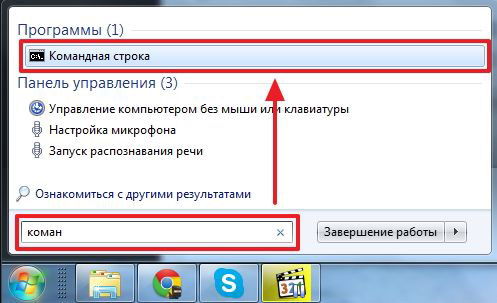
Karar verdikten sonra, kullanıcı "Başlat" menüsüne girer, sonra altta "komut satırı" ifadesini yazmanız gereken bir arama dizgisi bulunur. Arama tamamlandıktan sonra, gerekli yardımcı program, yönetici olarak açıldığı en üstte görüntülenecektir.
Yönetici tarafından giriş yapılmadıysa, yardımcı programı tekrar aramalı ve üzerine tıklayın. sağ fare, "Yönetici olarak Çalıştır" satırını bulmak kolay olduğu bağlam menüsüne bir çağrı başlatılması.
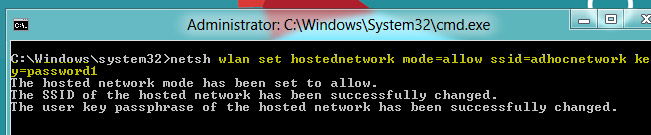
Açılan komut satırında, Wi-Fi modülü aracılığıyla bir kablosuz ağ oluşturulmasına yönelik komut kaydedilir. Bu amaçla, kullanıcı yazıyor: netsh wlan set hostednetwork modu = ssid = "..." anahtar = "...". Tırnak ve nokta yerine, yetkisiz kullanıcılar tarafından ağın yetkisiz kullanımını önlemek için istenen ağ adını ve bir şifreyi belirtmeniz gerekir.
Bitirmek için yeni komuta yeniden girin: netsh wlan start hostednetwork. Bu, kablosuz ağ oluşturma işlemini tamamlar. Ancak, emin olmak için aşağıdaki adımlar da atılmalıdır. doğru iş tüm bağlı dizüstü bilgisayarlar.
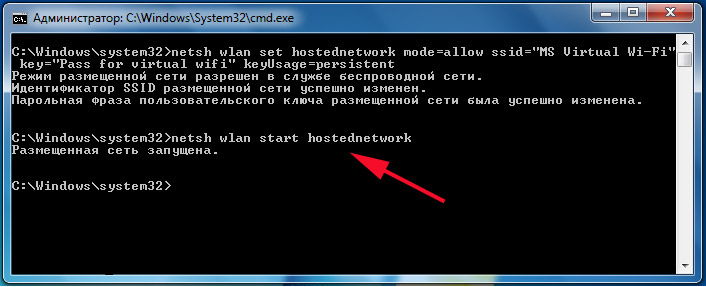
Adaptör ayarlarını değiştirmek çok önemlidir kablosuz iletişim, bir IP adresi ve bir DNS sunucusunun alındığını otomatik olarak kaydetme. Bu iki önemli parametre "İnternet Protokolü Sürüm 4 (TCP / IPv4)" sekmesinde ayarlanır.
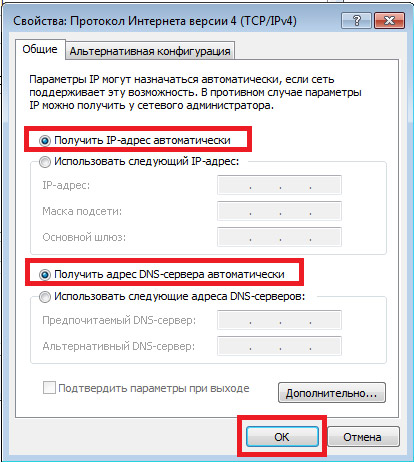
Bu noktada, dizüstü ekranının sağ alt köşesinde tüm olası kablosuz seçenekler görüntülenecektir. Istenen ağ adını seçin otomatik bağlantıyı kabul ve otomatik oturum her zaman, bunu yazmanız gerek olmadığını hatırlıyorum doğru şifreyi girmek için gereklidir.
Bu bağlantı seçeneği de iyidir ana dizüstü bilgisayar Internet'i bağlı cihazlara başarıyla dağıtan bir Wi-Fi-router gibi davranır.
Kablolu bağlantı
Kablosuz bağlantıyı Wi-Fi üzerinden geçerek birkaç dizüstü bilgisayara bağlayabilirsiniz. Ancak, bu durumda, özel bir mağazayı ziyaret etmeniz ve özel bir HDMI veya RJ-45 kablosu satın almanız gerekecektir. Başarılı bir satın alma işleminden sonra, bir dizüstü bilgisayarı bir dizüstü bilgisayara bir HDMI kablosu veya RJ-45 aracılığıyla nasıl bağlayacağınız konusunda bilgi almak yararlı olacaktır.

Kablo bağlantısı
Birçok kullanıcı bir dizüstü bilgisayarı bir dizüstü bilgisayara HDMI aracılığıyla bağlamanın mümkün olup olmadığını merak ediyor. Bu soruyu cevaplamak için HDMI kablosunun ne olduğunu anlamadı.
HDMI kablosu ev aletleri arasında iletişim sağlar. Çoğu durumda, HDMI kablosunun ana işlevi ses ve video sinyallerini ileteceğinden, bir bilgisayarı veya dizüstünü TV'ye bağlama isteği olduğunda bir HDMI kablosu kullanılır.

HDMI yüksek hız ve görüntü kalitesi ve ses iletimini garanti ettiğinden, kullanıcılar HDMI aracılığıyla bir ağ bağlantısını destekleyen iki cihazı bağlarken bunu aktif olarak kullanırlar.
Kullanıcılar HDMI üzerinden ağ üzerinden bağlantı cihazları ile ilgili problemlerden kaçınmak istiyorsa, dizüstü bilgisayarı başka bir kablo kullanarak dizüstü bilgisayara bağlamanın mümkün olup olmadığını tam olarak incelemek mantıklıdır.
Bu bağlantı, aslında, bir kablosuz bağlantı sağlamak mümkün değilse, aktif olarak kullanılabilir. Kablo RJ-45'dir.

Satın alınan kablonun bir ucu bir dizüstü bilgisayarın ağ kartına takılır ve diğer uç ise ikinci dizüstü bilgisayarın ağ adaptörüne yerleştirilir. Bundan sonra, adaptör ayarlarını değiştirmelisiniz.
İlk dizüstü bilgisayarda 192.168.1.1 IP adresini kaydetmek gereklidir, alt ağ maskesi otomatik olarak ayarlanır, hiçbir şey değiştirilmemelidir. İkinci dizüstü bilgisayarda, IP adresi sadece biraz değişti ve formu alabilir - 192.168.1.2, alt ağ maskesi yine değişmeden kalacaktır. İlgili değişikliklerin yürürlüğe girmesinden sonra, her iki dizüstü bilgisayar da ağda görünecek, böylece kullanıcılar çeşitli eylemleri gerçekleştirebilecek, verileri hızlı ve rahat bir şekilde değiştirebilecektir.
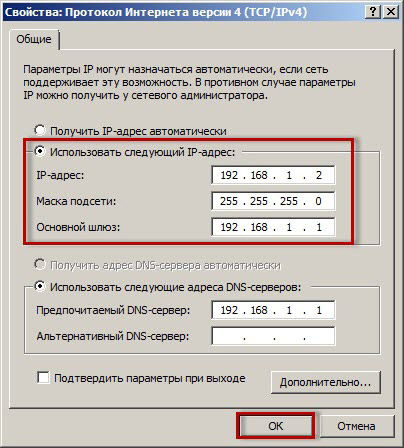
Bazen ilk girişe olur yerel dizüstü bilgisayar bağlantı başarısız olduktan sonra. Ancak, umutsuzluğa gerek yok, çünkü her şey sabit olabilir ve gelecekte ağın başarılı bir şekilde kullanılmasını sağlar. Bağlantı sorunlarından kaçınmak için, kullanıcı "Ağ ve Paylaşım Merkezi" menüsüne gitmeli ve ardından bağlanarak erişim parametrelerinin ayarlanacağı "Ek Paylaşım Parametrelerini Değiştir" bölümüne gitmelidir. paylaşılan erişim.
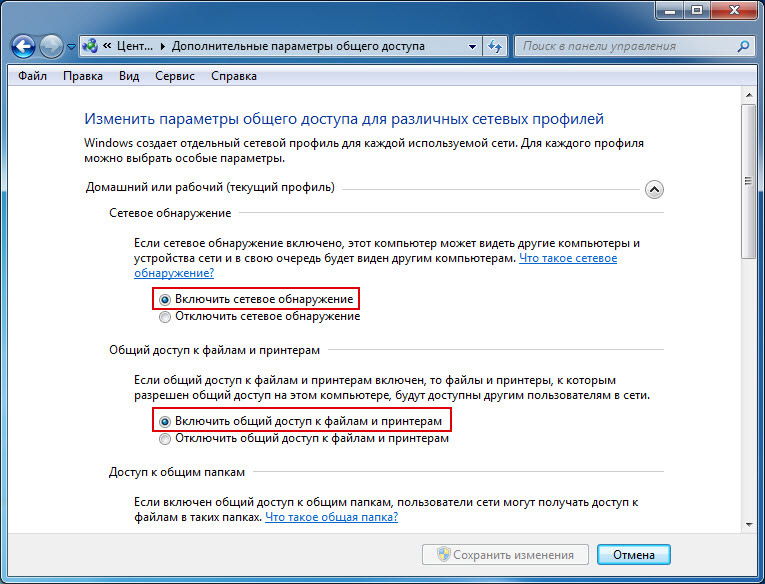
Konuk politikasının ayarlarında da değişiklik yapmanız gerekebilir. Doğrudan değişiklik yapacağınız "Güvenlik Ayarları" menüsüne gitmek için, komut satırına secpol.msc yazın. Açılan iletişim kutusunda "Yerel Politikalar" satırına gidin, ardından misafir erişimini seçtiğiniz "Güvenlik Ayarları" bölümüne gidin.
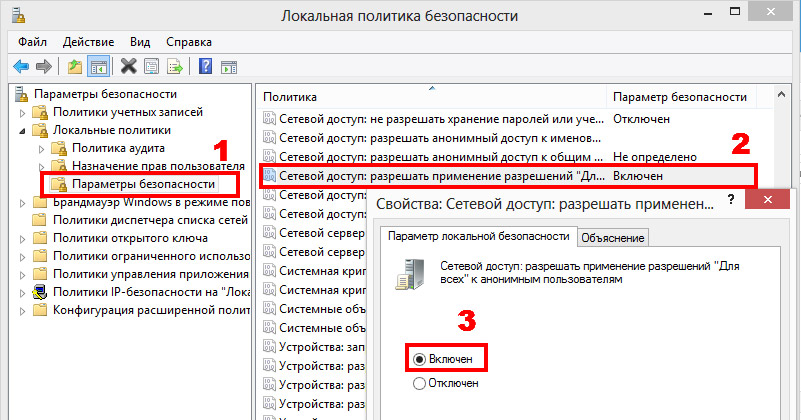
Bir dizi eylemde bulunmanın ve bazı değişikliklerin yapılmasının gerekli olmasına rağmen, tüm bu manipülasyonlar yeterince basit, erişilebilir ve uygulanabilir. Her kullanıcı, birkaç dizüstü bilgisayar arasında iletişim sağlama isteğinde, bu konuda istenen ve çok daha bilgili hale gelebilir.
Bilgi aktarmak için çok sayıda harici depolama cihazları. Ama aynı zamanda dezavantajları var: sınırlı hacim, düşük kayıt hızı. Bu, özellikle bir dizüstü bilgisayardan diğerine dosya aktarmanız gerekiyorsa, can sıkıcı olabilir. Görünüyor taşınabilir cihazlarama kullanmayın.
Ancak, bu durumdan uzak. Bir dizüstü bilgisayarı bir dizüstü bilgisayara nasıl bağlayacağınızı öğrendikten sonra, harici depolama cihazlarındaki kaydı kullanmadan doğrudan büyük miktarlarda bilgi aktarabilirsiniz.
Bağlantı genellikle iki yolla gerçekleştirilir; bunların seçimi, hem cihazların teknik özelliklerine hem de kullanıcının isteğine bağlıdır.
Kablolu bağlantı
Kablosuz modüller eksik veya yanlış çalışıyorsa, özel bir kabloyla mükemmel bir bağlantı sağlanabilir.
Alacak:
Not: Kabloyu hemen satın almak daha kolaydır - herhangi bir bilgisayar mağazasında serbestçe satılmalıdır. Bunu kendiniz yapabilirsiniz, ancak bu özel bir kablo ve kablo fiyatını önemli ölçüde aşan ek araçlar gerektirir.
Kablo konektörleri dizüstü bilgisayarların ağ kartına takılıdır. Daha sonra tüm işlemler iki bağlı cihazda eşzamanlı olarak gerçekleştirilir:
- Ağ Yönetim Merkezi'ni açın.
- "Bağlantıda" olmalıdır yerel Alan Ağları"- üzerine sağ tıklayın ve" Özellikler "i açın.
- Pencerede, içinden "İnternet Protokolü TCP / IP" yi seçmeniz gereken bir bileşenler listesi vardır.
- Protokol özellikleri açılır. Burada "Aşağıdaki IP adresini kullan" seçeneğini işaretlemeniz ve parametreleri ayarlamanız gerekmektedir.
- İlk not defteri, 192.168.0.1 adresi, ikinci - 192.168.0.2. Alt ağ maskesinin değerini değiştirmeyin.
- "Tamam" ı tıklayın - her iki aygıta, atadığınız IP adresleri erişebilir.
Bir dizüstü bilgisayardan diğerine nasıl geçilir
Bağlantı kuruldu, ancak şimdi nasıl kullanılacağını öğrenmeniz gerekiyor. Aç windows Gezgini ve adres çubuğunu temizleyin. İkinci dizüstü bilgisayarın IP adresini \\\\ 192.168.0.2 biçiminde yazın. Mevcut tüm klasörleri başka bir dizüstü bilgisayardan görmelisiniz.
Olası sorun
Bazen bağlantı kurulduğunda ağ üzerinden erişimin olmadığı görülür. Açmak için tekrar ağ yönetim menüsündeki kontrol panelinden gidin ve bağlantıyı takip edin "Gelişmiş ayarları değiştir"solda bulunan.
Burada, erişimin dahil edildiğini not etmek için gerekli olan birkaç öğe olacaktır. Değişiklikleri kaydedin ve Windows Gezgini üzerinden tekrar bağlanmayı deneyin. Bu sefer bağlantı sorunsuz geçmelidir.
Kablosuz bağlantı üzerinden bağlanın
Bu iki dizüstü bilgisayarı bağlamak için en uygun yoldur. Son on yılda, istisnasız tüm dizüstü bilgisayar modellerinin Wi-Fi modülleri ile donatıldığı göz önüne alındığında, böyle bir bağlantı herhangi bir ek maliyet gerektirmeyecektir. Ek olarak, bir ağ aynı anda birkaç bilgisayar, akıllı telefon ve tablet bağlayabilir.
Ama önce, bir dizüstü bilgisayarı bir dizüstü bilgisayara nasıl bağlayacağımızı anlayacağız. İlk adım, oluşturulacak bir laptop seçmektir. kablosuz bağlantı. Sonraki:
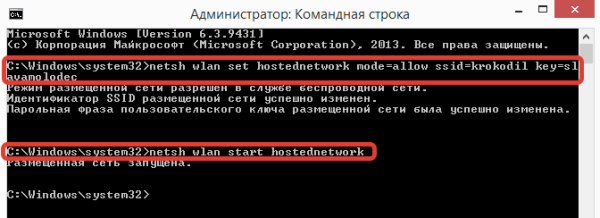
O zaman IP adreslerini almanız gerekir. Bunu yapmak için, kabloyla bağlantı oluşturmak için tanımlanan 1'den 4'e kadar olan noktaları kullanın. Tek fark, DNS sunucusu adresi gibi IP adresleridir, kendinizi kaydetmezsiniz, ancak "Otomatik al" ı tıklayabilirsiniz.
Kablosuz bir ağ oluşturduktan ve IP adreslerini ayarladıktan sonra, dizüstü bilgisayarlar arasında bağlantı kurabilirsiniz. Bunu yapmak için, kontrol panelinden "Sistem Ağına" gidin veya sistem tepsisindeki uygun simgeye tıklayın. Burada oluşturduğunuz ağın adını göreceksiniz. Bunu seçin, bağlantıya tıklayın ve bağlantı oluştururken oluşturduğunuz şifreyi girin.
Bağlantı kontrol ediliyor
Bir bağlantının kurulduğunu doğrulamak için koşmanız gerekir. komut satırı Windows ve "cmd" tırnak işaretleri olmadan içine yazdırın. Komut satırında başka bir dizüstü bilgisayarın adresini yazınız - 192.168.0.2. Enter tuşuna basın. Paket değişimi yapıldıysa, bağlantı doğru şekilde yapılandırılmıştır. Değilse, ikinci dizüstü bilgisayardan kontrol etmeyi deneyin, ayrıca komut satırını açın ve ilk dizüstü bilgisayarın adresini girin - 192.168.0.1. Ana şey adresleri karıştırmamaktır - aksi halde, kontrolün yapıldığı aynı bilgisayarı "ping" edersiniz ve doğru sonucu almazsınız.
Bağlanmanın diğer yolları
Bazı kullanıcılar iki dizüstü bilgisayarı bağlamak için USB kablolarını kullanmayı dener. Bu yöntem başarılı kabul edilemez çünkü kapasite Bu bağlantı, yazma verilerinin hızına normal bir flash sürücüye karşılık gelir.
Dizüstü bilgisayarı bir dizüstü bilgisayara bağlamak için başka yollar da vardır: kızılötesi, Bluetooth, HDMI vb. Ancak, öncelikle, bant genişliği çok düşük olur ve sadece çok az miktarda bilgi iletilir. İkinci olarak, bağlantının böyle yollarla uygulanması, yukarıda tarif edilenlere kıyasla çok daha fazla zaman alan bir işlemdir.
Genellikle bağlantı iki yoldan biriyle yapılır: kablolu veya kablosuz.
İlk durumda, her iki bilgisayar (bilgisayar ve defter) ikinci durumda ağ kartları ile donatılmıştı wiFi bağdaştırıcısı herhangi bir biçimde (kart, harici USB veya yerleşik).
Yani, nasıl bağlanılır dizüstü bilgisayarlarteller tarafından.
Bunu yapmak için özel bir ağ kablosu kullanın - bir yama kablosu. Ağ kablolarının geri kalanı yanı sıra, uçlarında RJ-45 konnektörleri ile bükülmüş bir çifttir. Geçitteki tuhaflık böyle bir kabloda yaşadı, bu yüzden argoda "çapraz" denir. Böyle bir kabloyu satın almanın en kolay yolu, yakındaki bir bilgisayar mağazasında veya servis merkezinde satın almaktır, ancak bunu kendiniz yapabilirsiniz. aşağıdaki gibi Bunu yapmak için, olmalıdır kablo tel konnektör prosedürünün bir ucunda bükümlü çift almak: beyaz ve yeşil / beyaz-kahverengi kahverengi / yeşil / / beyaz mavi / mavi ve diğer diğer ucunda beyaz-turuncu / turuncu /: beyaz- yeşil / yeşil / beyaz / turuncu / mavi / beyaz / mavi / turuncu / beyaz / kahverengi / kahverengi.
Yama kablosunun uçlarını ağ kartları bilgisayarlar. Bundan sonra Ağ Bağlantıları'na gidin. "Yerel Alan Bağlantısı" nı seçin. Özelliklerinde ağ bağlantısı İnternet Protokolünü (TCP / IP) yapılandırmanız gerekecek ". Bilgisayarların her birinde Protokolü açın veya defter ve her birinde bir IP adresi belirtin. Örneğin, birinci 192.168.0.1 ve ikinci 192.168.0.2. Alt ağ maskesi, her iki dizüstü bilgisayarda varsayılan 255.255.255.0'ı bırakır. Cmd.exe dosyasını çalıştırın. Bunu yapmak için menüdeki arama kutusuna cmd'yi girin. Kara kutu içeren bir pencerede ping ve başka bir bilgisayarın IP adresini yazın, örneğin 192.168.0.2. Tüm ayarlar (ve çaprazlama) doğruysa, bilgisayarların bağlanması anlamına gelen bir paket değişimi olacaktır.
Dizüstü bilgisayarlarınızı bir çalışma grubuna dönüştürmenizi tavsiye ederiz. Bunu yapmak için, "Bilgisayarım" ayarları bölümündeki her iki dizüstü bilgisayardaki aynı çalışma grubu adlarını ayarlayın. Bir bilgisayarın klasörünün diğerinden erişilebilir olması için, bu klasörü paylaşmanız gerekir. Bunun için içerik menüsü sağ fare tuşuyla sağdaki klasörü seçin ve klasör özelliklerini düzenleyin. Erişim bölümünde, "Ağ Paylaşımı ve Güvenlik" paragrafında bağlantıya tıklamanız gerekmektedir. Ayrıca, kullanıcının başka bir bilgisayarda sahip olacağı hakları belirlemeniz gerekecektir. Kutuyu işaretleyerek seçeneklerden birini seçin.
Wi-Fi ile dizüstü bilgisayara dizüstü bilgisayar nasıl bağlanır.
Defterlernoktadan noktaya modunda Wi-Fi ile birbirine kolayca bağlanabilir. Bunun için dizüstü bilgisayarlar WiFi adaptörünü açın (bu sizin dizüstügeçiş anahtarı veya yazılımı).
"Başlat" Denetim Masası'nı ve bunun içinde Ağ ve İnternet bölümünü açın. Ardından "Ağ bağlantısı özellikleri" ..
TCP / IP özelliklerini tam olarak kablolu bağlantı durumunda olduğu gibi yapılandırın (yukarıya bakın).
Bilgisayarlardan biri çevrimiçi olacaksa, ona 192.168.0.1 IP adresi vermeniz önerilir. İnternete ve ikinci bilgisayara, ancak telsiz erişime fırsat vermek istiyorsanız, o zaman World Wide Web'e bağlı olmayan bilgisayara bir çift parametre atamanız gerekecektir. Varsayılan ağ geçidi (belirt IP Adresi ilk bilgisayar 192.168.0.1) ve tercih edilen DNS sunucusu, sağlayıcı tarafından sağlanan adrestir.
İnternete bağlı bilgisayarda, özelliklerdeki Gelişmiş sekmesini seçin. ağ bağdaştırıcısı "Diğer ağ kullanıcılarına izin ver" seçeneğinin yanındaki kutuyu işaretleyin. Sekmeyi takip et kablosuz ağlar. Ağı ekle. Ağ adını beğeninize göre seçebilirsiniz. "Bu doğrudan bir bağlantıdır ..." ve "Ağ anahtarı otomatik olarak sağlanır" onay kutusunu işaretlediğinizden emin olun.
Ağ anahtarını girin. İkinci bilgisayarın bağlantısını kurarken aynı anahtar kullanılacaktır.
Oluşturulan ağa otomatik bağlantıyı yapılandırmak önemlidir. Bizim için iki defterağa birbirlerini "gördükleri anda" bağımsız olarak bağlanırlar, "Bağlantı" sekmesine gidin ve bir onay işareti koyun.

















